Агуулгын хүснэгт
Excel дээр тоог үржүүлэх нь маш хялбар. Гэхдээ олон нүд , багана, мөрийг үржүүлэх явцад та ихэвчлэн бэрхшээлтэй тулгардаг. Excel дээр үржүүлэх янз бүрийн аргуудыг мэдэх нь таны тооцооллын цагийг хэмнэнэ. Энэ зааварт бид excel-д багана, нүд, мөр, тоог нэгээс олон аргаар хэрхэн үржүүлэхийг үзэх болно.
Дадлага хийх ажлын номыг татаж авах
Энэ дасгалын номыг татаж аваад дасгалаа хийж байгаарай. энэ нийтлэлийг уншиж байна.
Excel.xlsx дээр үржүүлэх
Excel дээр үржүүлэх 8 хурдан арга
Дараах зүйлд би хуваалцсан. Excel-д үржүүлэх хурдан бөгөөд энгийн 8 арга.
Бидэнд Бүтээгдэхүүний нэр , Нэгж үнэ , Тоо хэмжээ -н өгөгдлийн багц байна гэж бодъё. Датасетийн энэхүү мэдээллийг ашиглан бид Нийт үнэ -г тооцоолохын тулд үржүүлж сурах болно. Хамтдаа байгаарай!

1. Excel-д нүдийг үржүүлэхийн тулд одоор тэмдэглэгээг ашиглана уу
Нүдийг тоогоор үржүүлэх хамгийн энгийн арга бол од ашиглах явдал юм. тэмдэг ( * ). Үржүүлсэн гаралтыг авахын тулд нүд эсвэл тоонуудын хооронд одны тэмдэг ашиглахад л хангалттай. Дараах алхмуудыг дагана уу-
Алхам:
- Эхлээд нүд ( E5 ) сонгоод бичнэ үү. дараах томьёог доошлуул-
=C5*D5 
- Хоёрдугаарт Enter <товчийг дарна уу. 2>гаралтыг авахын тулд.
- Гуравдугаарт, " бөглөх бариул "-ыг доош чирнэ үү.эсүүд.

- Эцэст нь бид үржүүлсэн үр дүнг шинэ баганад авлаа.

Дэлгэрэнгүй: Excel-д нэвтрэх үржүүлэх аргыг хэрхэн ашиглах вэ (3 өөр аргаар)
2. Excel-ийн бүх баганыг үржүүлэх
Зарим тохиолдолд та бүхэл баганыг нөгөө баганаар үржүүлэх шаардлагатай байж болно. Үүнийг хоёр аргаар хийж болно.
2.1 Бөглөх бариул ашиглах
Баганыг бөглөх бариул ашиглан үржүүлэх нь зөв шийдэл юм.
Алхам:
- Ижил загвараар нүд ( E5 ) сонгоод томьёог доош нь бичнэ үү-
=D5*C5 
- Үр дүнг авахын тулд Enter товчлуурыг зөөлөн дарна уу.
- Үүний дараа " бөглөх бариулыг "-ыг дараах дэлгэцийн агшингийн нэгэн адил олон багана руу татна уу.

- Богино хугацаанд бид excel дээр баганыг амжилттай үржүүллээ.

Цааш унших: Баганыг хэрхэн үржүүлэх вэ Excel дэх тоо (4 хялбар арга)
2.2 Массивын томьёог ашиглах
Хэрэв та баганыг хурдан үржүүлэхийг хүсвэл массивын томьёог ашиглаж болно.
Алхам:
- Өмнө нь нүд ( E5 ) сонгоод доороос томьёог оруулна уу-
=C5:C13*D5:D13
- Тиймээс Ctrl+Shift+Enter -г дарж үр дүнг авна уу. t.

- дүгнэж хэлэхэд, бид багана үржүүлнэ.хүлээгдэж буй.

Дэлгэрэнгүй: Excel дээр хоёр баганыг хэрхэн үржүүлэх вэ (хамгийн хялбар 5 арга)
3. Excel-д мөрүүдийг үржүүлэх
Заримдаа бид ажлын хуудасны мөрийг үржүүлэх үед асуудалтай тулгардаг. Гэхдээ энэ нь цаашид асуудал болохгүй. Би өсөлтийг үржүүлэх энгийн шийдлийг оллоо.
Бидэнд Бүтээгдэхүүний нэр , Нэгж үнэ , Тоо хэмжээ -ын өгөгдлийн багц байгаа гэж бодъё. ба Нийт үнэ мөр дараалан зохицуулсан. Одоо бид эдгээр мөрүүдийг хялбар аргаар үржүүлэх болно.

3.1 Бөглөх бариулыг ашиглах
Өмнөх аргуудын нэгэн адил томьёо хэрэглэж дараа нь дүүргэх бариулыг татах . Ингээд л боллоо.
Алхам:
- Юуны түрүүнд нүд ( C7 ) сонгоод томъёо-
=C5*C6 
- Дараа нь Enter -г товшоод Үүний дараа “ бөглөх бариулыг ” гарч ирэх үед чирнэ үү.

- Дүгнэж хэлэхэд та тоог үржүүлснээр гаралтыг авна. мөрийн дагуу.

3.2 Массивын томьёог ашиглах
Мөрүүдийг үржүүлэхийн тулд массивын томьёог гүйцэтгэх нь ихэвчлэн том өгөгдлийн багцад ашиглагддаг.
Алхам:
- нүд ( C7 ) сонгоод дараах томьёог доошлуулна-
=C5:F5*C6:F6
- Дараа нь Ctrl+Shift+Enter -г дарж хүссэн үр дүндээ хүрнэ үү.

- Зохицуухан төдийд л үр дүн нь бидний гарт орж үржих болно.мөр.

Дэлгэрэнгүй: Excel дээр үржүүлэх томьёог хэрхэн дугуйлах вэ (5 хялбар арга)
4. Тогтмол тоогоор үржүүлэх
Excel дээр ажиллах үед заримдаа тогтмол тоогоор үржүүлэх шаардлагатай болдог. Үүнийг хийхийн тулд-
Алхам:
- Эхлүүлэхийн тулд нүд ( D7 ) сонгоно уу. Дараах томьёог ашиглан доошоо-
=C7*$C$4 
- Ижил загвараар дарна уу. гэж оруулаад “ бөглөх бариулыг ” доош чирнэ үү.
- Доор нь та бүх тоог тогтмол тоон утгаар үржүүлсэн дүнг авах болно.

Дэлгэрэнгүй: Хэрэв нүдэнд утга агуулагдаж байвал Excel-ийн томъёог ашиглан үржүүлнэ үү (3 жишээ)
5. Дэлгэрэнгүй хувийг үржүүлнэ үү. Excel
Зарим тохиолдолд тоог хувиар үржүүлэх хэрэг болно. Та үүнийг тоонуудын хоорондох одны тэмдэг (*) ашиглан хийж болно.
Бидэнд Бүтээгдэхүүний нэр , Бүтээгдэхүүний үнэ<2-н өгөгдлийн багц байгаа гэж төсөөлөөд үз дээ>, болон НӨАТ . Одоо бид Нийт НӨАТ дүгийг үржүүлэх замаар тооцоолно.

Алхам:
- Зүгээр л. , нүд ( E5 ) сонгоод доороос томьёог тавь-
=C5*D5 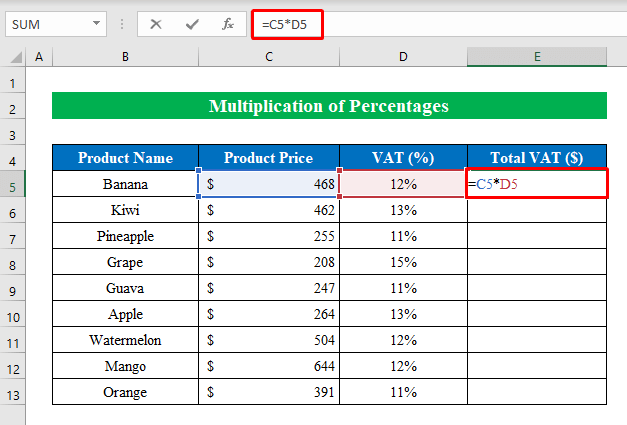
- Ижил дарааллаар Enter -г дарж, бүх нүдийг дүүргэхийн тулд “ бөглөх бариулыг ” доош чирнэ үү.
- Эцэст нь , хормын дотор үржүүлсэн гаралт таны дотор байх болногар.

Дэлгэрэнгүй: Excel дэх үржүүлэх томьёо (6 хурдан арга)
6. Үржүүлэхийн тулд PRODUCT функцийг ашиглана уу
Заримдаа бид тогтмол тоон утгатай нүднүүдийг нэгэн зэрэг үржүүлэх шаардлагатай болдог. БҮТЭЭГДЭХҮҮН функцийг ашиглах нь таны асуудлыг богино хугацаанд шийдэх болно. PRODUCT функц нь excel-д тоог үржүүлэхэд ашиглагддаг.
Алхам:
- Эхлээд нүд <2-г сонгоно уу>( E7 ) ба дараах томьёог бичнэ үү-
=PRODUCT(C7,D7,2) 
- Дараа нь Enter товчлуур дээр дарж, “ бөглөх бариулыг ” доош татаад үнэт гаралтаа аваарай.
- Дүгнэж хэлэхэд бид үржүүлсэн үр дүнг гаргана. гар.

Дэлгэрэнгүй: Excel дэх баганыг тогтмолоор хэрхэн үржүүлэх вэ (4 хялбар арга)
7. Excel-д үржүүлэхийн тулд СУMPRODUCT функцийг гүйцэтгээрэй
Илүү хурдан ажиллаж, ажлын бүтээмжийг нэмэгдүүлэхийн тулд та үржүүлж, нийлбэрийг нэгэн зэрэг хийх боломжтой гэж бодож байгаа байх. За хариулт нь тийм. SUMPRODUCT функцийг ашигласнаар та нийт дүнг нэг нүдэнд үржүүлж, цуглуулж болно. Энд SUMPRODUCT функц массив дахь харгалзах утгуудыг үржүүлж, бүтээгдэхүүний нийлбэрийг өгдөг. Дараах алхмуудыг дагана уу-
Алхам:
- Юуны өмнө нүд ( C15 ) сонгоод томъёог бичнэдоош-
=SUMPRODUCT(C5:C13,D5:D13) 
- Дараа нь Enter дарж, үржүүлсэн утгуудын нийлбэр нь нүдэнд байх болно. Энгийн биш гэж үү?

Дэлгэрэнгүй: Excel дээр хоёр баганыг үржүүлээд дараа нь нийлбэрийг хэрхэн хийх вэ (3 жишээ)
8. Томъёогүй үржүүлэхийн тулд тусгай Paste-г хэрэглээрэй
Би тоонуудыг үржүүлэхийн тулд ихэвчлэн excel-ийн paste тусгай функцийг ашигладаг.
Бидэнд зарим нэг өгөгдлийн багц байгаа гэж бодъё. Өргөн ба Тогтмол урт . Одоо оо тусгай функцийг ашиглан бид Нийт талбай -г үржүүлэх замаар тодорхойлох болно.
Алхам:
- Эхлээд нүдүүд ( B7:B13 ) сонгоод Ctrl товчлуурыг бариад C товчлуурыг дарна уу. хуулах гар.

- Дараа нь Ctrl+V дарж утгыг шинэ баганад буулгана уу.

- Дараа нь үржүүлэх утгыг сонгоно уу.
- Дараа нь хулганы баруун товчийг дараад " "-г сонгоно уу. Харагдах сонголтуудаас хуулах .

- Одоо нүдүүдийг ( C7:C13<2) сонгоно уу>) ашиглан үржүүлэхийг хүсэж байна.
- Үүний дараа дахин хулганы баруун товчийг дараад энэ удаад “ Тусгай буулгах ”-г сонгоно.

- Шинэ харилцах цонхноос “ Үржүүлэх ” сонголтыг тэмдэглээд ОК товчийг дарна уу.
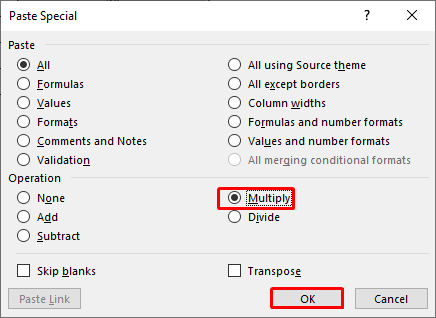
- Ямар ч эргэлзээгүйгээр бидний эцсийн үржүүлсэн үр дүн байнабидний гарт байна.

Дэлгэрэнгүй: Excel-д олон нүдэнд үржүүлэх томъёо юу вэ? (3 арга)
Excel-д үржүүлэхийн тулд гарын товчлолыг ашиглана уу
Хэрэв та хүсвэл excel дээр үржүүлэхийн тулд энгийн товчлолуудыг ашиглаж болно.
Бидэнд үржүүлэх боломжтой гэж бодъё. Зарим Өргөн ба Тогтмол урт -ын өгөгдлийн багц. Одоо бид товчлол ашиглан үржүүлэх болно.

Алхам:
- нүд (<) сонгоно уу. 1>C4 ) ашиглан үржүүлэхийг хүсэж байна.
- Дараа нь Ctrl+C дарж хуулна.

- Одоо нүдүүдийг ( B7:B13) сонгож байгаа бол гараас Alt+E+S+V+M -г дарж үржүүлнэ.
- Зөөлөн, OK товчийг дарна уу.

- Эцэст нь бид excel дээр хурдан товчлол ашиглан тоог үржүүлсэн.

Санах ёстой зүйлс
- Тогтмол тоогоор үржүүлэхдээ үнэмлэхүй лавлагаа (<ашиглахаа мартуузай. 1>$ ) дугаарын хувьд. Үнэмлэхүй лавлагаа хийснээр тоон утга нь хэвээр үлдэнэ.
Дүгнэлт
Энэ өгүүлэлд би excel-д үржүүлэх бүх аргыг авч үзэхийг оролдсон. Дадлага хийх ажлын дэвтэртэй танилцаж, өөрөө дасгал хийхийн тулд файлыг татаж аваарай. Танд хэрэг болно гэж найдаж байна. Өөрийн туршлагаасаа коммент хэсэгт бидэнд мэдэгдэнэ үү. Бид, ExcelWIKI баг, таны хүсэлтэд үргэлж хариулах болно. Үргэлжлүүлэн суралцаарай.


